Sorunu çözmek için Visual C++ Yeniden Dağıtılabilir paketini yeniden yükleyin
- Bu eksik DLL hatası, bozuk bir Visual C++ Yeniden Dağıtılabilir paketinden kaynaklanıyor olabilir.
- Bir SFC taraması çalıştırmanız veya Visual C++ Yeniden Dağıtılabilir paketini yeniden yüklemeniz gerekir.
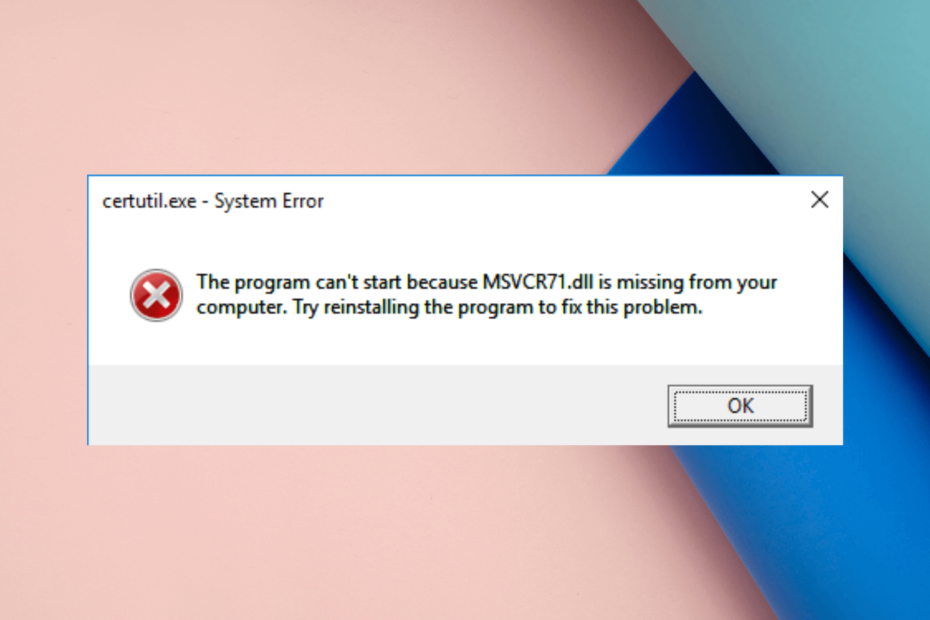
XİNDİRME DOSYASINI TIKLAYARAK KURULUM
Bu araç, DLL dosyalarının resmi sürümlerinin bulunduğu özel deposunu kullanarak hasarlı veya bozuk DLL'leri işlevsel eşdeğerleriyle değiştirecektir.
- Fortect'i indirin ve yükleyin PC'nizde.
- Aracı başlatın ve Taramayı başlat PC sorunlarına neden olabilecek DLL dosyalarını bulmak için.
- sağ tıklayın Onarımı Başlat bozuk DLL'leri çalışan sürümlerle değiştirmek için.
- Fortect tarafından indirildi 0 bu ay okuyucular
MSVCR71.dll, Visual C++ Yeniden Dağıtılabilir paketiyle yüklenen bir Dinamik bağlantı kitaplığı dosyasıdır. Bilgisayarınızda düzgün çalışmasına yardımcı olmak için farklı uygulamalar tarafından kullanılır.
MSVCR71.dll bulunamadı hatasıyla karşılaştıysanız, bu kılavuz yardımcı olabilir! geri yüklemek için uzman tarafından önerilen yöntemleri tartışacağız.
eksik DLL dosyası.MSVCR71.dll bulunamadı hatasının nedeni nedir?
Eksik DLL hatasının birkaç nedeni olabilir; yaygın olanlardan bazıları şunlardır:
- Bozuk Visual C++ Yeniden Dağıtılabilir paketi – Visual C++ Yeniden Dağıtılabilir paketi zarar görmüş veya bozulmuşsa bu hatayı görebilirsiniz. Hatayı düzeltmek için yeniden yükleyin.
- Güvenlik düzeltme eki tarafından silinen dosya – Windows güvenlik düzeltme eki, yüklenirken DLL dosyasını bir şekilde sildi. Sorunu çözmek için Windows güvenlik düzeltme ekini yeniden yüklemeniz gerekir.
- Virüs enfeksiyonu – Bilgisayarınıza virüs bulaşmışsa, sistem dosyalarını bozabilir. Gerek bir virüsten koruma aracı kullanarak bilgisayarınızı tarayın kötü amaçlı dosyaları kaldırmak için.
Artık hata mesajının nedenlerini bildiğinize göre, çözümlerden bahsedelim.
MSVCR71.dll bulunamadı hatasını nasıl düzeltebilirim?
Gelişmiş sorun giderme adımlarına geçmeden önce şu ön kontrolleri yapın:
- Bilgisayarınızı yeniden başlatmayı deneyin; Kulağa basit gelse de bazen işe yarayabilir.
- Bekleyen Windows güncellemelerini kontrol edin.
- Hata veren uygulamayı yeniden yüklemeyi deneyin.
Bu hızlı düzeltmeler yardımcı olmadıysa ayrıntılı düzeltmelere geçin.
1. Bir DLL düzeltici çalıştırın
DLL dosyaları, bir bilgisayardaki birden çok program tarafından paylaşılan kod ve verileri içerdiklerinden önemlidir. Bunlar bozuksa, makinenizde sorunlara neden olabilir. DLL dosyalarını güvenli bir şekilde kurtarmak veya geri yüklemek için güvenilir bir DLL düzeltici aşağıdaki gibi.
Bu, MSVCR71.dll bulunamadı dahil olmak üzere DLL hatalarını tarayan ve onaran, böylece sorunları gideren bir uygulamadır. üçüncü taraf uygulamalar ile işletim sistemi arasındaki çatışmalar, sistem çökmeleri, yavaş performans ve genel sağlık durumunun iyileştirilmesi gibi senin bilgisayarın.
2. Visual C++ Yeniden Dağıtılabilir paketini indirin
- basın pencereler anahtar türü kontrol Paneli, ve tıklayın Açık.
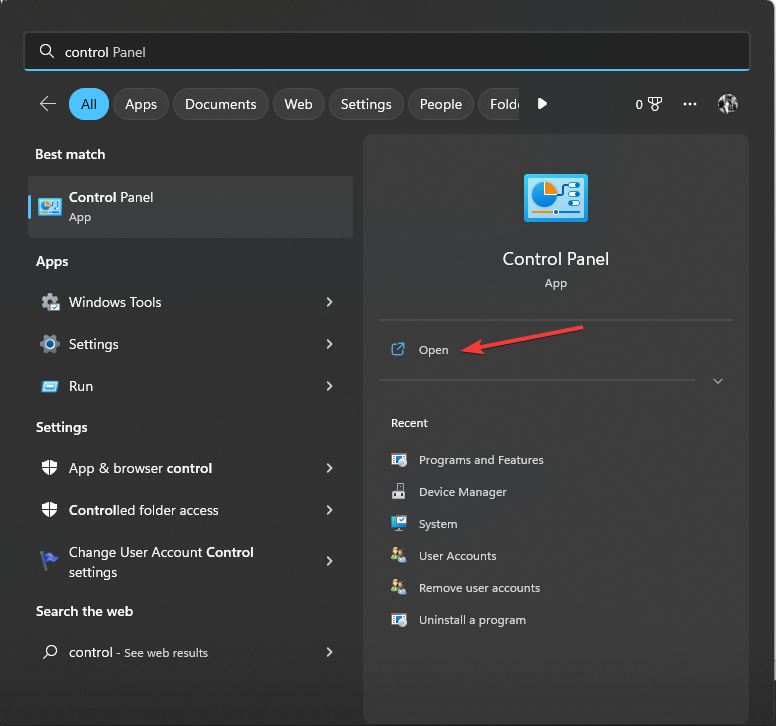
- Tıklamak Görüntüle, seçme Kategori seçeneklerden, ardından tıklayın Programı kaldır.
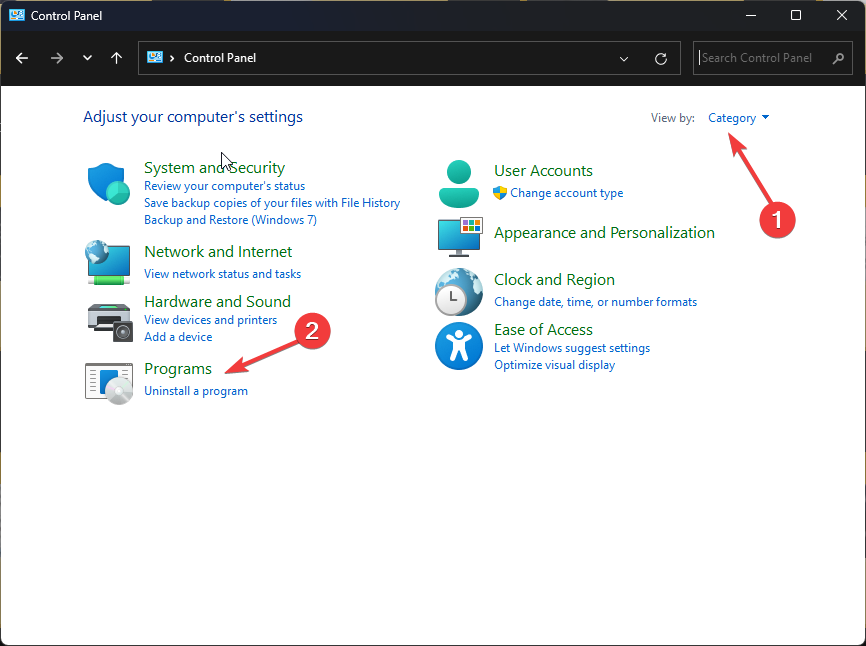
- Bulun ve seçin Visual C++ Yeniden Dağıtılabilir, ardından tıklayın Kaldır.
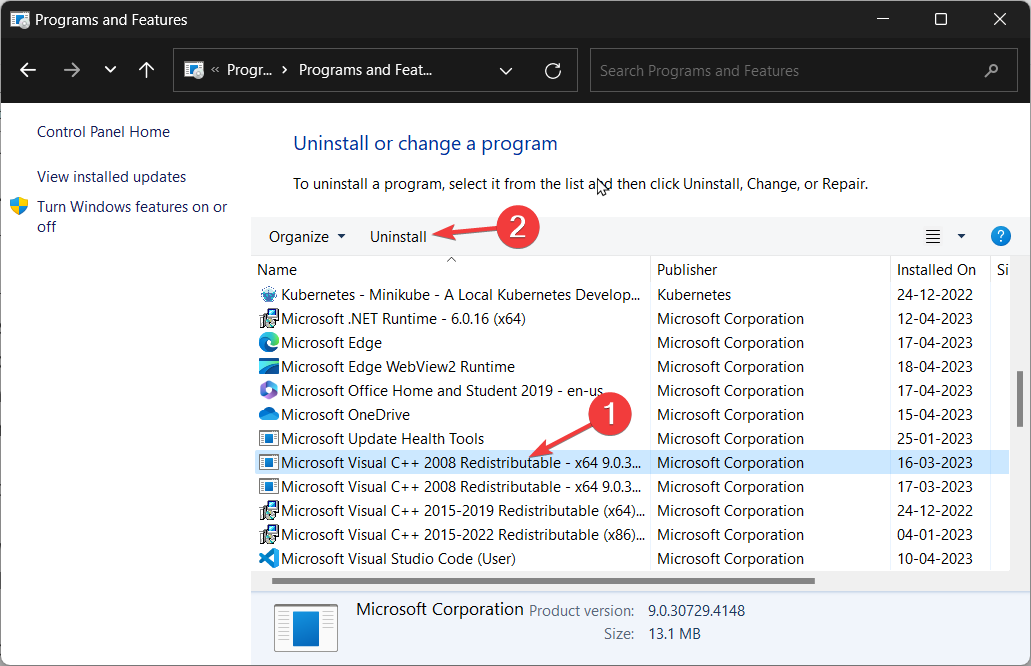
- Tıklamak Evet UAC isteminde ve ardından tıklayın Tamirat.
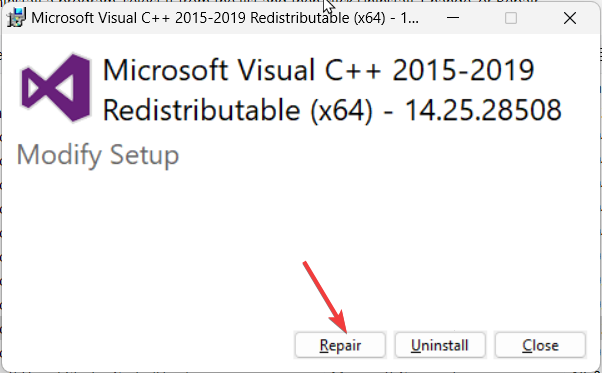
- Bu, sorunu çözmezse, yukarıda belirtilen adımları izleyin ve tıklayın. Kaldır.
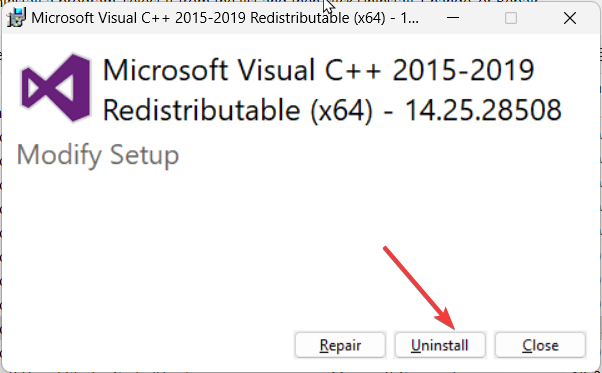
- Listeleniyorsa uygulamanın diğer sürümlerini kaldırın. İndir Visual C++ Yeniden Dağıtılabilir paketi.
- Yükleyici dosyasına çift tıklayın, lisans koşullarını kabul edin ve tıklayın. Düzenlemek.
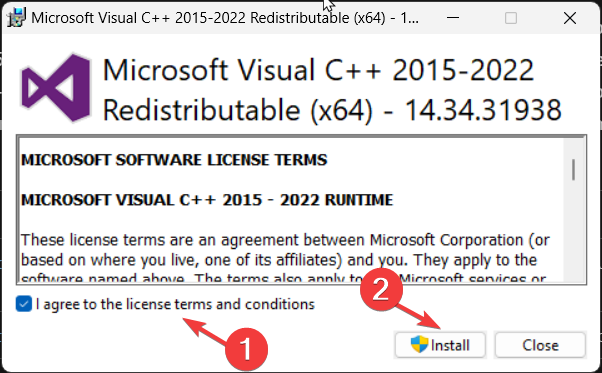
- İşlemi tamamlamak için ekrandaki talimatları izleyin.
3. SFC ve DISM taramalarını çalıştırın
- basın pencereler anahtar türü cmd, ve tıklayın Yönetici olarak çalıştır.

- Sistem dosyalarını onarmak için aşağıdaki komutu yazın ve tıklayın. Girmek:
sfc/scannow
- Taramanın tamamlanmasını bekleyin, ardından Windows işletim sistemi görüntüsünü onarmak için aşağıdaki komutu kopyalayıp yapıştırın ve düğmesine basın. Girmek:
Dism /Çevrimiçi /Cleanup-Image /RestoreHealth
- Değişiklikleri onaylamak için bilgisayarınızı yeniden başlatın.
- Openal32.dll Bulunamadı: Düzeltmenin 5 Hızlı Yolu
- Physxloader.dll Bulunamadı Hatası: Nasıl Düzeltilir
- Düzeltme: Api-ms-win-crt-convert-l1-1-0.dll Eksik Hatası
- Lightshot.dll: Nedir ve Nasıl İndirilir?
- Ampkit_windows.dll: Eksikse Nasıl Düzeltilir
4. Sistem Geri Yükleme Gerçekleştirin
- basın pencereler anahtar türü kontrol Paneli, ve tıklayın Açık.

- Seçme Görüntüle gibi Büyük ikonlar ve tıklayın İyileşmek.

- Şimdi tıklayın Açık sistem onarımı.

- Sistem Geri Yükleme'de, seçin Farklı bir geri yükleme noktası seçin ve tıklayın Sonraki.

- Şimdi istediğiniz geri yükleme noktasını seçin ve tıklayın Sonraki.

- Tıklamak Sona ermek, ve sisteminiz yeniden başlayacak ve önceki sürümü geri yükleyecektir.

Eğer Sistem Geri Yükleme çalışmıyor, bu kılavuza göz atmanızı öneririz.
5. DLL dosyasını manuel olarak indirin
NOT
DLL dosyalarını üçüncü taraf bir web sitesinden yüklemeniz önerilmez, ancak tarafımızdan test edilip doğrulandığı için bunları DLL-Files web sitesi gibi güvenilir bir kaynaktan alabilirsiniz.
- ziyaret edin DLL Dosyaları web sitesi, bulun MSVCR71.dll dosya ve tıklayın İndirmek.
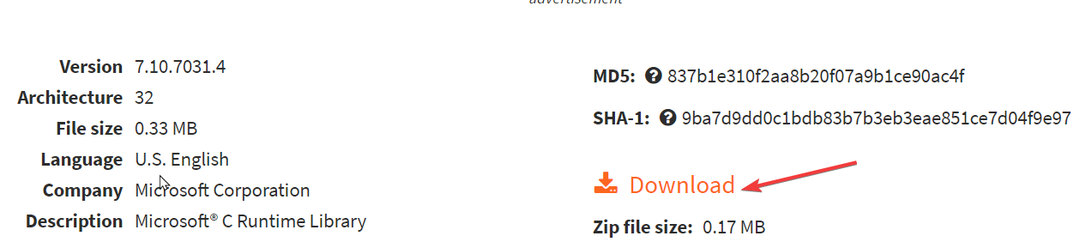
- İndirilen klasörü açın ve .dll dosyasını kopyalayın.
- Şimdi bu yola gidin ve dosyayı yapıştırın:
C:\Windows\Sistem32 - Değişikliklerin etkili olması için bilgisayarınızı yeniden başlatın.
Karşılaşma Windows 10'da DLL hataları sinir bozucu ve talihsiz olabilir; Neyse ki, hatayı çözmek için kolay düzeltmeler mevcuttur. Daha fazlasını öğrenmek için bu kılavuza göz atın.
MSVCR71.dll bulunamadı hatasını çözmek için uygulamanız gereken düzeltmeler bunlardır. Herhangi bir sorunuz veya öneriniz varsa, lütfen aşağıdaki yorumlar bölümünde bize bildirin.
Hâlâ sorun mu yaşıyorsunuz?
SPONSORLU
Yukarıdaki öneriler sorununuzu çözmediyse, bilgisayarınız daha ciddi Windows sorunları yaşayabilir. Gibi hepsi bir arada bir çözüm seçmenizi öneririz. kale Sorunları verimli bir şekilde çözmek için. Kurulumdan sonra, sadece tıklayın Görüntüle ve Düzelt düğmesine basın ve ardından Onarımı Başlatın.


